萬盛學電腦網 >> 圖文處理 >> Photoshop教程 >> ps文字教程 >> 利用3D工具制作多層次的金色立體字
利用3D工具制作多層次的金色立體字
教程中立體字有兩層,一層是原文字,一層是描邊層。制作的時候先給整體渲染立體面,然後修改其中的一些參數做出兩層立體面;後期分別渲染顏色,添加紋理及調整好透視即可。
最終效果
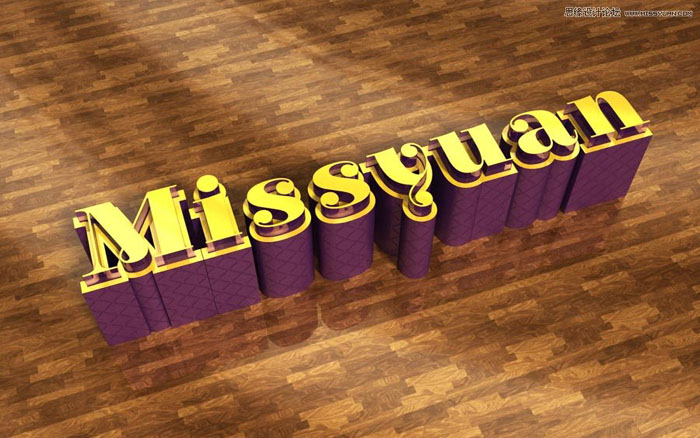
1、創建一個新的文檔(不建議特別大),並填充背景為黑色。

2、在創建文本顏色白色,使用字體素材字體,字體大小根據畫布自定,字間距大一點。
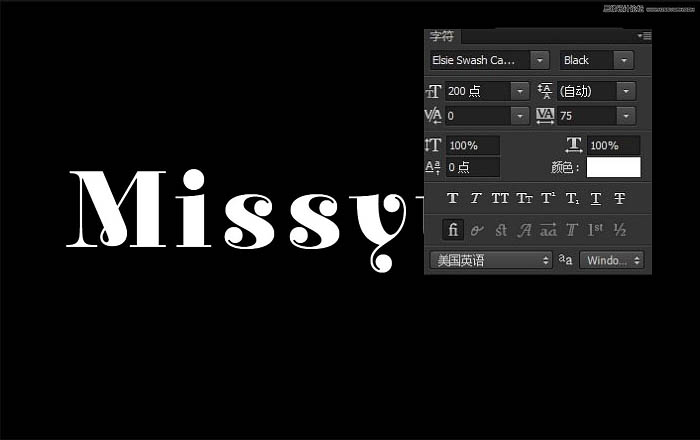
3、確定好文本,選擇文本圖層右鍵轉換為形狀,將文本層轉換成一個形狀層。
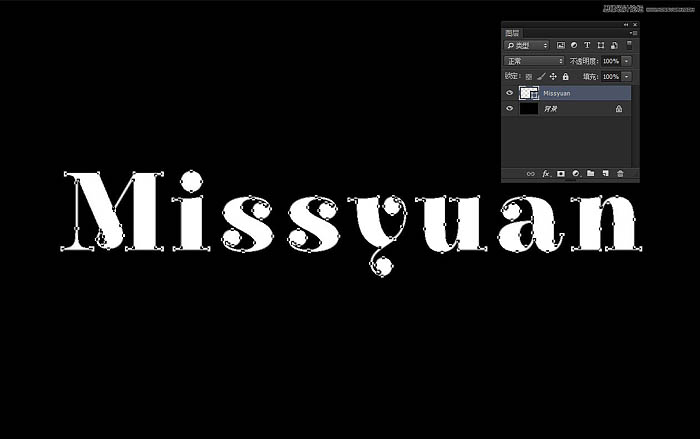
4、復制文本形狀圖層,用直接選擇工具選項欄的形狀設置。 改變成沒有填充,描邊顏色灰色,描邊大小10,對齊到外面。

5、分別選擇每個文本形狀圖層,然後執行3D-從所選路徑創建3D圖形,將形狀層轉化為3D層。

6、復制背景層並拖動到所有層上,然後執行3D-從圖層新建網格層-明信片。

7、選擇你所有的3D層(單擊頂部的一個,按住Shift鍵,然後單擊底部的一個),執行3D-合並3D層。把所有3D層在一個場景。

8、打開3D面板和屬性面板,(窗口菜單下找到)。在3D面板選擇文本形狀網格名稱標簽(選擇一個然後Ctrl/Cmd +選擇其他),改變擠壓深度值在屬性面板數值自定。

9、在屬性面板單擊頂部的蓋子圖標,並改變斜寬3和等高線。
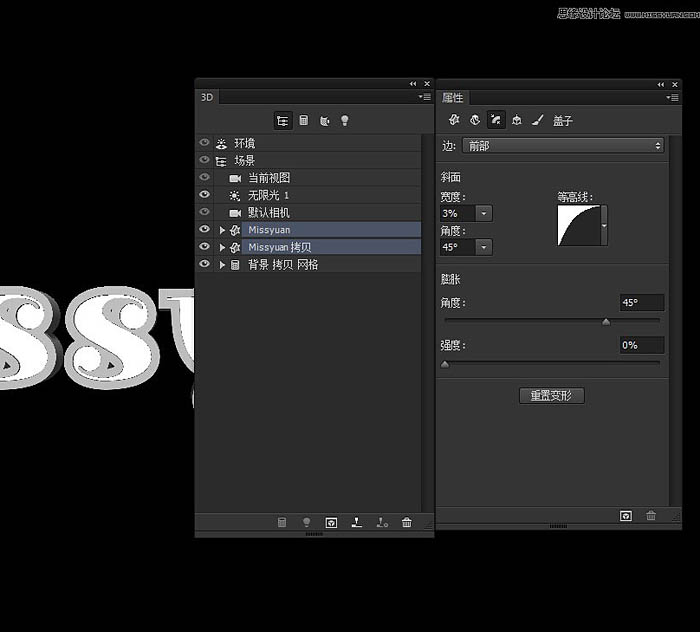
10、在3D面板選擇所有組件在屬性面板點擊坐標圖標,改變X旋轉角為90度,垂直於地平面。(為了觀看方便我把背景顏色改變為灰色)。
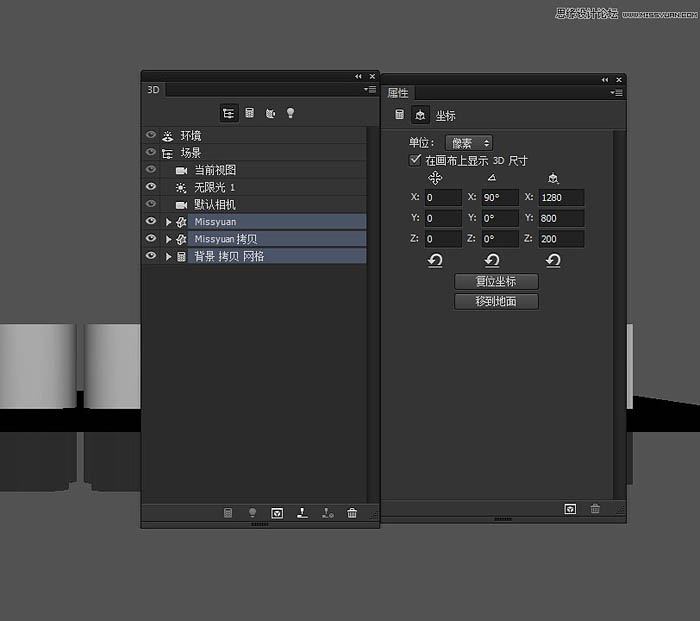
11、打開3D地面視圖(視圖-顯示-3D地面)在3D面板選擇攝像機標簽調整到合適視角。

12、選擇文本圖層標簽在坐標屬性裡修改y軸坐標。

13、首先在3D網格面板選擇所有文本材質標簽的組件除了凸出材質,(Ctrl / Cmd +點擊選項卡選擇)。 然後,在屬性面板中,單擊漫射紋理圖標並選擇移除紋理。
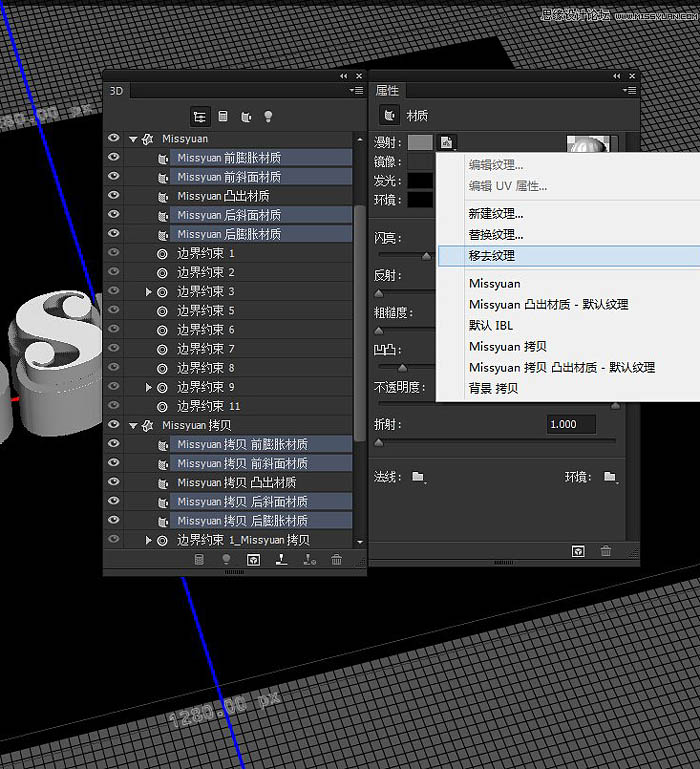
14、創建一個閃亮的黃金材料。改變漫射顏色#bea221,鏡像#bbb08c,閃亮55%,反射35%,折射到1.35。
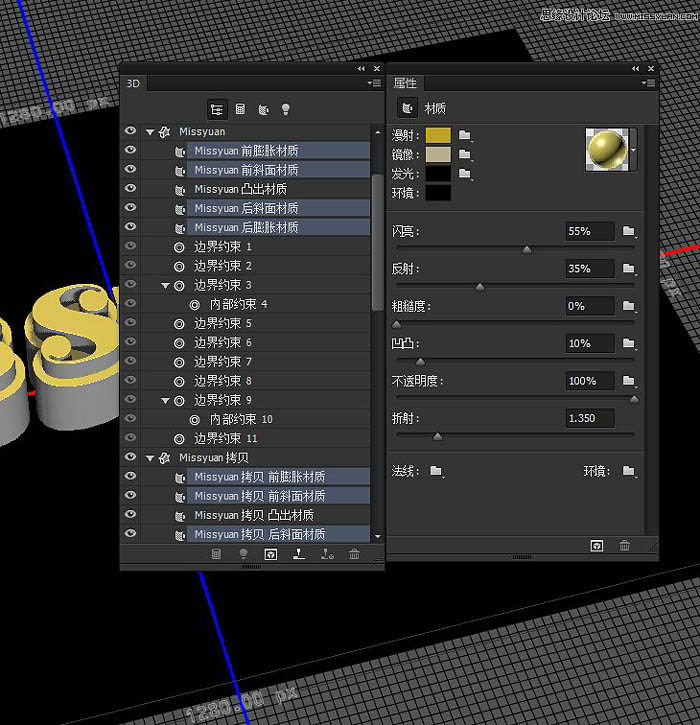
15、創建的玻璃材料。選擇文本內部凸出材質標簽,刪除漫反射紋理,然後改變漫射顏色#6c1e98,鏡像#e3e1d7,環境#4d1972,閃亮75%,反射到25%,透明度為30%,折射到1.1。
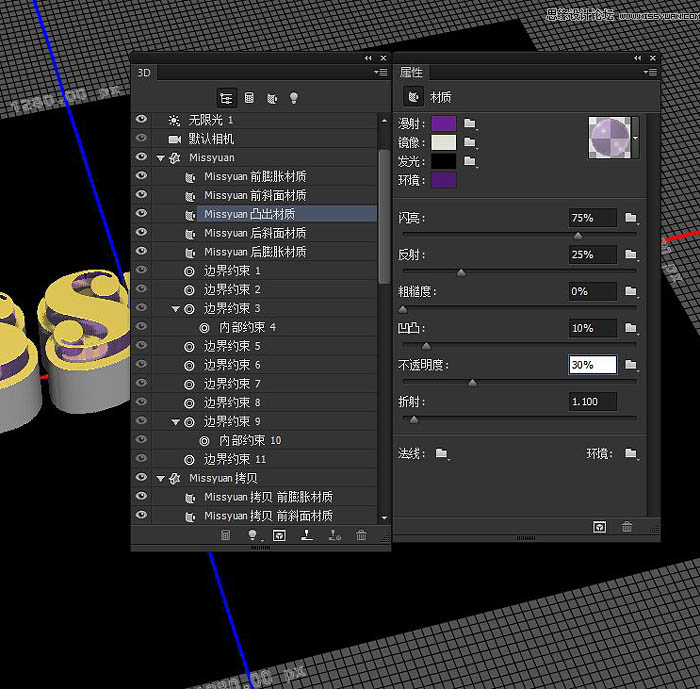
16、選擇文本外部凸出材質標簽,刪除漫反射紋理,然後改變漫射顏色#4b2262,鏡像#a7a188,閃亮75%,反射25%,折射到1.3。
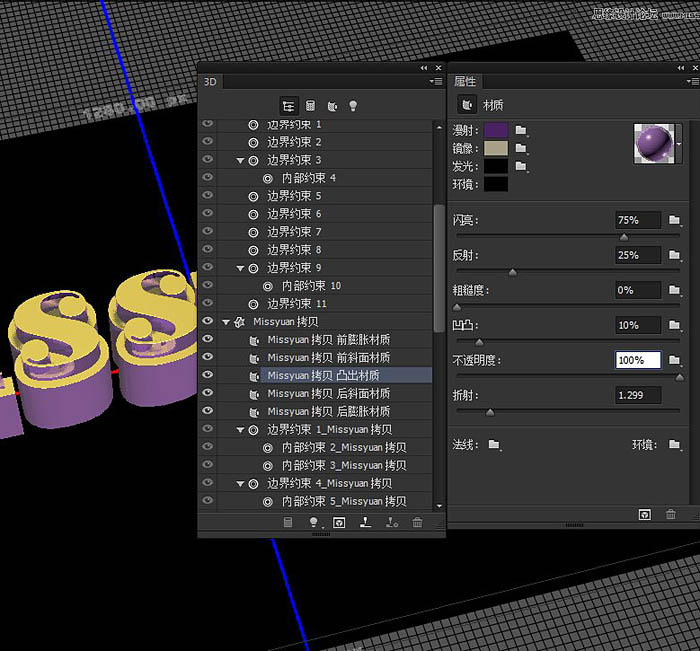
17、單擊凹凸文件夾圖標並選擇新建紋理。創建文檔如圖。


18、確定後再次單擊凹凸文件夾圖標並選擇編輯紋理,復制紋理背景圖層。
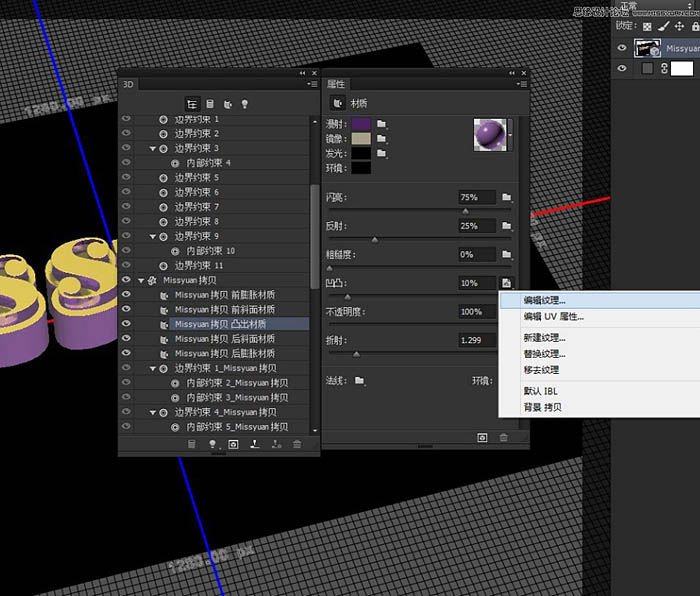
19、雙擊背景副本使用素材裡的圖案賦予圖案疊加效果。
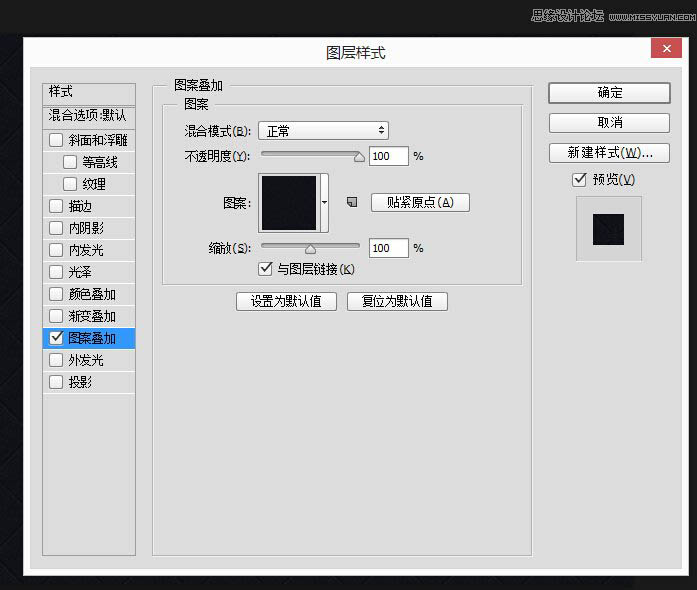
20、創建亮度/對比度調整圖層,改變亮度1對比-50。

21、再創建色階調整圖層將陰影值更改為7,高光210。
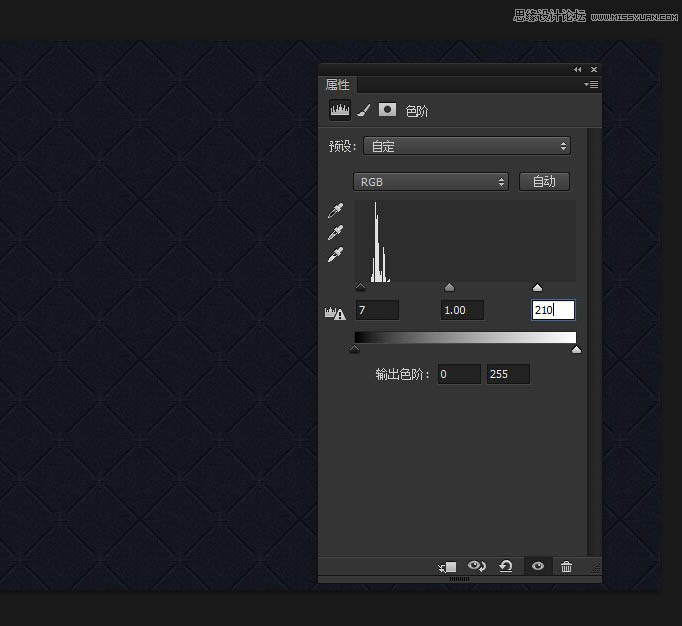
22、保存文件回到原來的3D文件。凹凸值更改為55%。 現在,可以清楚看到紋理。
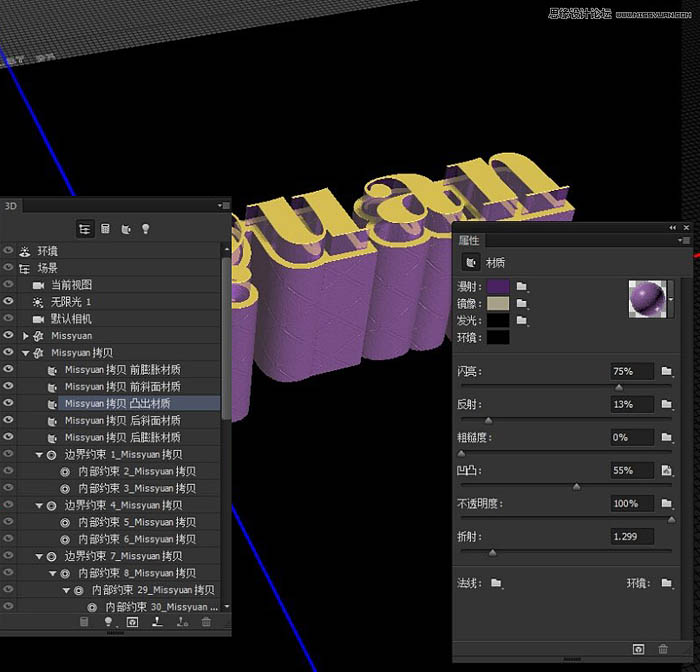
23、單擊凹凸紋理圖標並選擇編輯UV屬性。 然後,改縮放數值(具體根據實際效果調整)。


24、單擊背景標簽,然後單擊其漫射紋理圖標並選擇替換紋理。
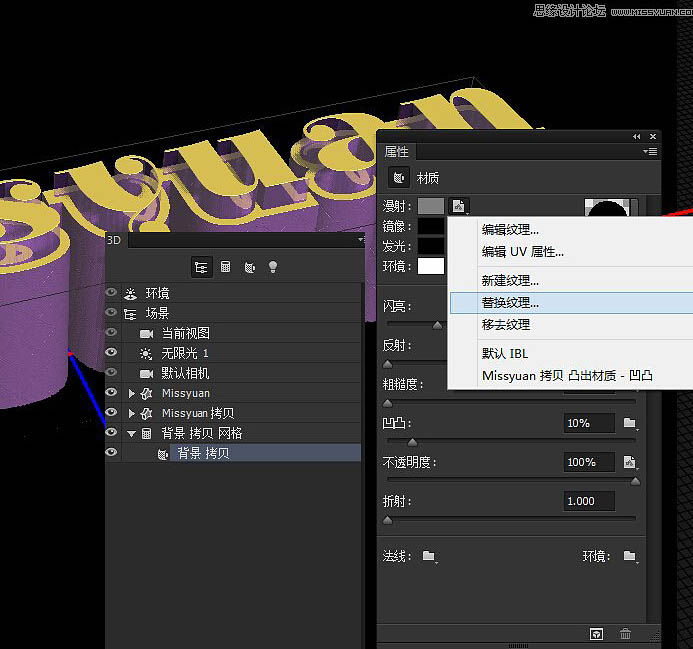
25、載入素材文件。


26、然後再次單擊漫射紋理圖標並選擇編輯紋理打開紋理文件。復制背景圖層然後雙擊應用顏色疊加的效果。 改變混合模式為正片疊底,顏色# 656565。
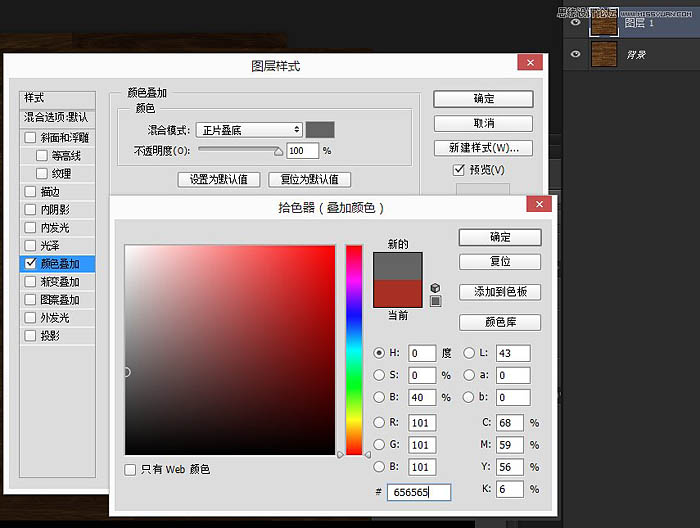
27、這將為木材紋理添加一層陰影。具體顏色取決於你想要的結果。 保存文件並關閉它回到原始文檔。
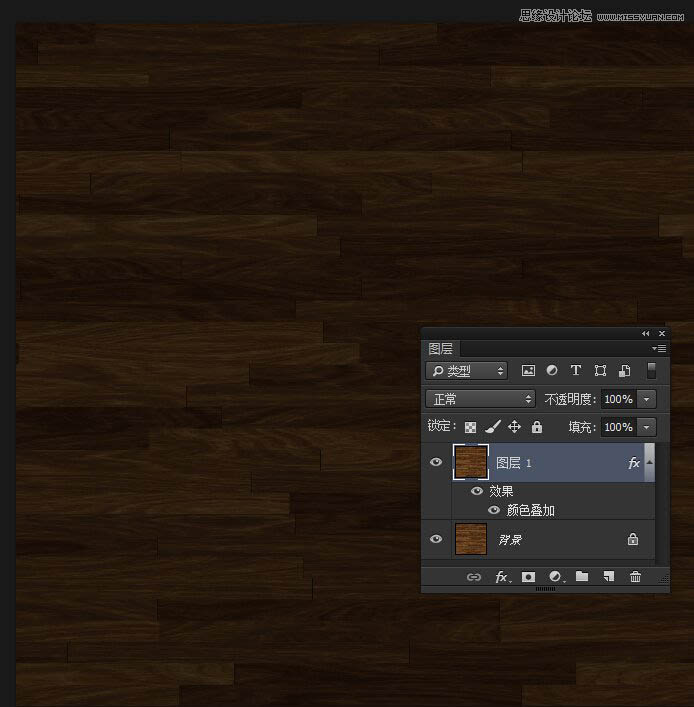
28、再次單擊漫射紋理圖標並選擇UV屬性。然後,改縮放數值(具體根據實際效果調整)。
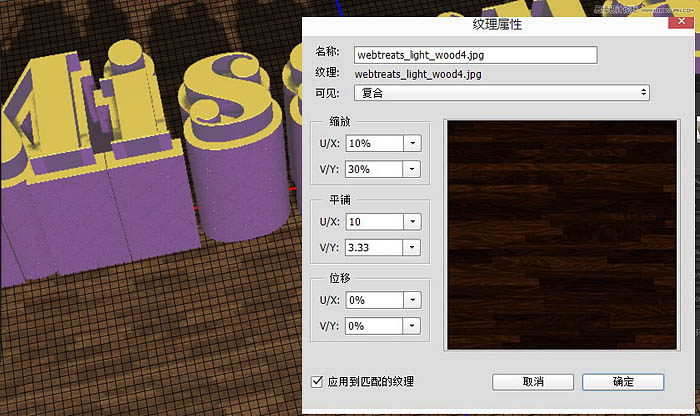
29、至於其他設置,改變鏡像#5e5e5e,閃亮90%,反射到20%,並刪除不透明紋理。
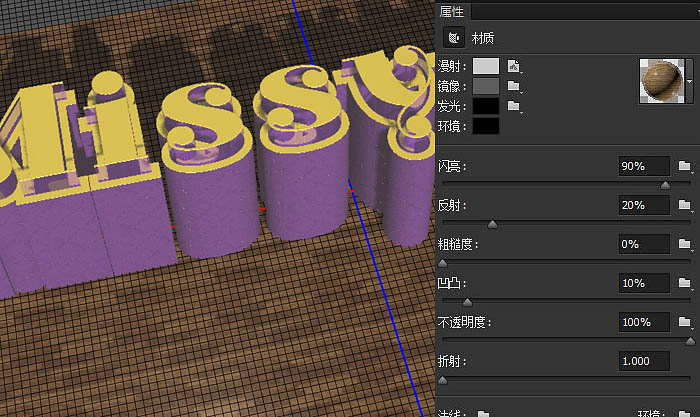
30、在3D面板單擊無限光1選項卡,然後,在屬性面板中,改變其顏色#faf8f1,其強度為80%,和陰影到30%。
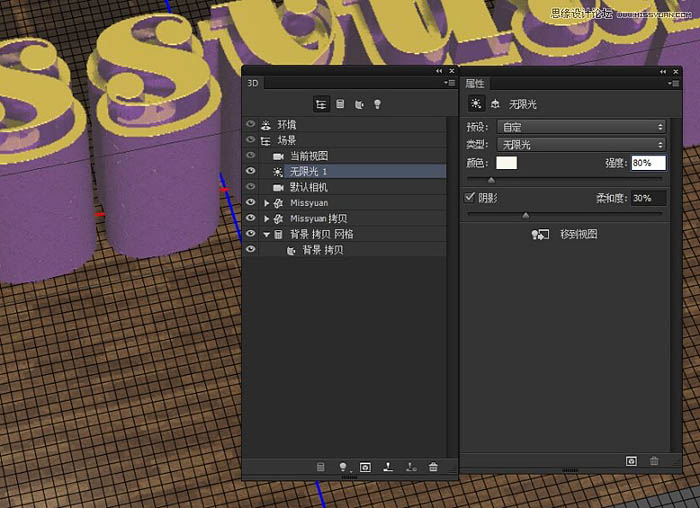
31、然後移動的光的坐標,直到你喜歡投影方向,或使用與我相同的坐標的值如下所示。
- 上一頁:PS教你繪制粗粝的鋼鐵字效
- 下一頁:PS教你創建青光內斂的金屬3D字效



